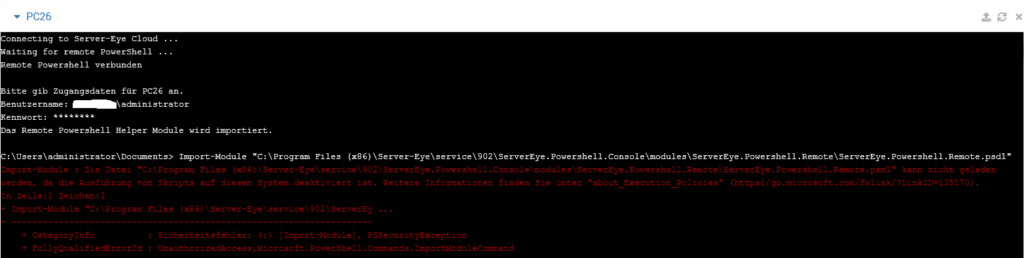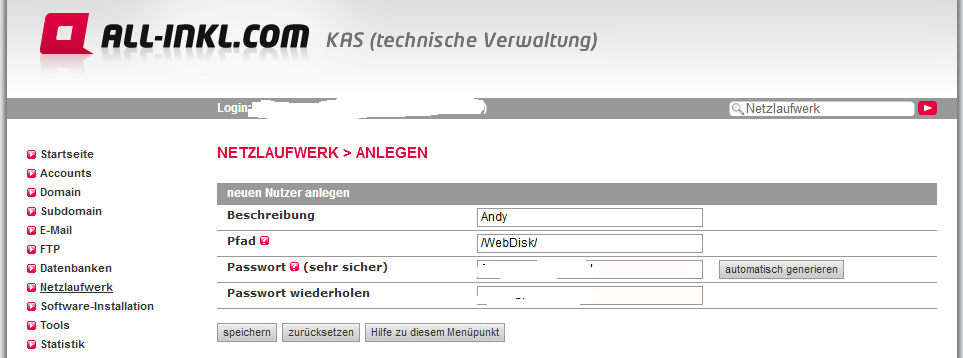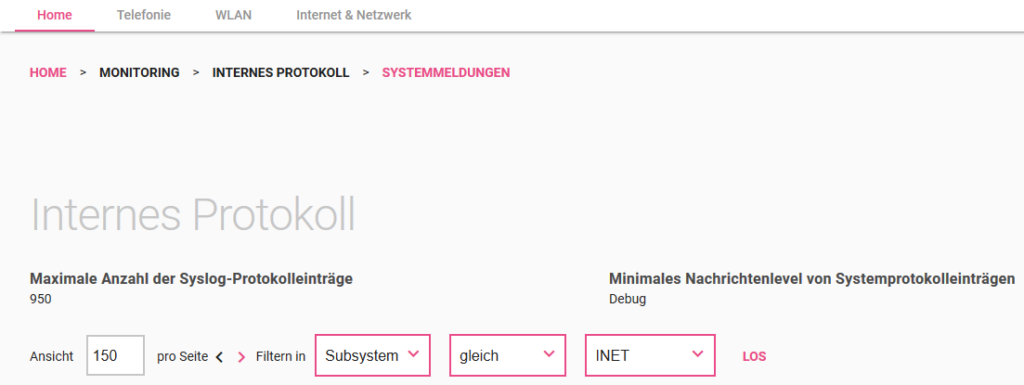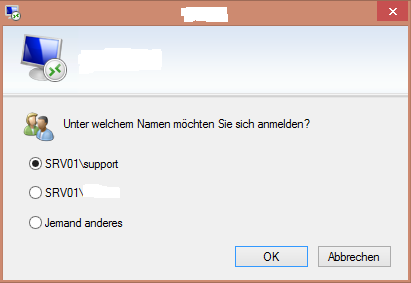Zum Thema Kinder- und Jugendliche im Internet wurde in diesem Blog immer mal wieder geschrieben. Die Technik kann an die Heranführung an neue Medien nur unterstützen, grundsätzlich sollten Erwachsene sich mit Kindern und Jugendlichen zum Thema Internet und seine guten wie schlechten Seiten auseinandersetzen.
Um allerdings von vornherein vorallem bei Kindern unter 12 Jahren (persönliche Meinung) den Konsum zu reglementieren wie auch ggf. das schlimmste an „unguten“ Seiten auszusperren helfen entsprechende Programme. Eines davon ist JusProg vom gleichnamigen Verein.
Die Anwendung steht kostenlos, ohne Registrierung und staatlich anerkannt für Windows zur Verfügung. Eine nicht anerkannte Version für Apple iOS gibt es ebenfalls. Eine Ausgabe für Android wurde leider wegen Inkompatiblität eingestellt. Linux- und BSD-Anwender müssen sich zudem anderweitig behelfen. Für Vodafone-Kunden gibt es einen Tarif, der die gleichen Filterlisten wie JusProg verwendet.
Unter Windows kann das Programm einfach heruntergeladen und installiert werden. Vorab ist es immer eine Empfehlung für die Kinder einen eigenen eingeschränkten Benutzer anzulegen, so kann zum einen schonmal weniger am Computer verstellt werden, zum anderen lässt sich der Jugendschutzfilter so besser integrieren.
Installation
Zu Beginn der Installation verwirrt kurz, das mehr oder weniger ein Browser-Plugin angeboten wird. Auf dem Testgerät also eher weniger, denn trotz installiertem Firefox wurde kein Browser erkannt. Ob nun nur Chrome oder anderes unterstützt wird, wurde nicht weiter hinterfragt und mit der Installation fortgefahren.
Direkt bei der Einrichtung werden die Zuordnungen vom Kinder- zum Windows-Konto abgefragt (gleiches gilt für das Elternkonto), anschließend kann direkt eine Nutzungszeit eingestellt werden:
![]() Natürlich muss für den Elternmodus ein Kennwort vergeben werden, andernfalls wäre der Schutz quasi sofort ausgehebelt.
Natürlich muss für den Elternmodus ein Kennwort vergeben werden, andernfalls wäre der Schutz quasi sofort ausgehebelt.
Konfiguration
Nach Abschluss der Installation und Anmeldung mit dem Eltern-Kennwort präsentiert sich die Oberfläche von JusProg übersichtlich und pragmatisch:
![]() Neben vordefinierten Filterlisten lassen sich eigene Black- und Whitelistes pflegen. JusProg ist von Aufbau und Handhabung selbsterklärend.
Neben vordefinierten Filterlisten lassen sich eigene Black- und Whitelistes pflegen. JusProg ist von Aufbau und Handhabung selbsterklärend.
Live-Betrieb
Versucht man mit entsprechend konfiguriertem Schutzniveau und aktivem Kindermodus unerwünschte Seiten aufzurufen erhält man im Idealfall einen entsprechenden Hinweis im Browser:
![]() Im Test kam es allerdings auch mitunter vor, das der Browser leer blieb und evtl. nur ein Popup bzw. Tooltip erschien:
Im Test kam es allerdings auch mitunter vor, das der Browser leer blieb und evtl. nur ein Popup bzw. Tooltip erschien:
![]() Diese können auch bei zugelassenen Seiten erscheinen, wenn diese z.B. Werbung oder andere Drittanbieter-Elemente nachladen. Das stört schlimmstensfalls bereits bei der Eingabe einer Internetaddresse oder eines Suchbegriffs. Imho ist das allerdings nur Kosmetik, der relevante Teil, gemeint ist das Filtern, funktioniert.
Diese können auch bei zugelassenen Seiten erscheinen, wenn diese z.B. Werbung oder andere Drittanbieter-Elemente nachladen. Das stört schlimmstensfalls bereits bei der Eingabe einer Internetaddresse oder eines Suchbegriffs. Imho ist das allerdings nur Kosmetik, der relevante Teil, gemeint ist das Filtern, funktioniert.
Stolperfallen
Auf dem Testgerät wurde das Programm aus dem Kinder-Konto heraus mit erhöhten Rechten installiert. Das klappte soweit wie erwartet, allerdings war im ersten Moment die Verwunderung groß, das man unerwünschte Seiten dennoch erreichen konnte. Dies kam dadurch zustande, das JusProg dann eben im Kontext des Administrator-Kontos lief. Erst nach einem Ab-/Anmelden des Windows-Benutzers oder eines Neustarts des Programms passte es.
Als Ungut kann man nennen, das man zwar ohne Schwierigkeiten aus dem Kinder- in den Eltern-Modus wechseln kann, aber leider nicht zurück. Abhilfe schafft da nur obiges erwähntes.
Was fehlt bzw. wer mehr möchte
Nichts gegen JusProg, ein feines Programm! Vermissen tue ich allerdings eine detailliertere Konfiguration und ein Protokoll. Das mag allerdings Anspruchs- und Geschmackssache sein. Zugegeben, persönlich bin ich durch die Nutzung von Salfeld’s Kindersicherung durchaus verwöhnt.
Fazit
Letztlich muss klar sein, das es keinen 100%-igen Schutz gibt und jenseits des „Kinder-/Jugendgeschützten“-PCs noch zahlreiche andere Quellen für unangemessene Inhalte existieren. Daher nochmals der Hinweis, sich zusammen mit dem Nachwuchs zum Thema neue Medien zu beschäftigen. Filterprogramme wie JusProg machen zur Unterstützung auf jeden Fall Sinn.
 Im Gegensatz zum bisherigen MobileSupport ist nun von vornherein die Computerliste vorhanden, es entfällt also z.B. erst das Starten der Fernwartung am PC um dann die Session im Mobile Support bzw. unterwegs fortsetzen zu können.
Im Gegensatz zum bisherigen MobileSupport ist nun von vornherein die Computerliste vorhanden, es entfällt also z.B. erst das Starten der Fernwartung am PC um dann die Session im Mobile Support bzw. unterwegs fortsetzen zu können.